发布时间:2025-03-20来源:互联网作者:新瑶
在现代的数字生活中,台式电脑已经成为我们日常工作和娱乐不可或缺的一部分。然而,遇到连接音响却没有声音的问题时,很多用户可能会感到困惑和沮丧。这种情况可能由多种原因造成,接下来我们将逐一分析并提供相应的解决方案。
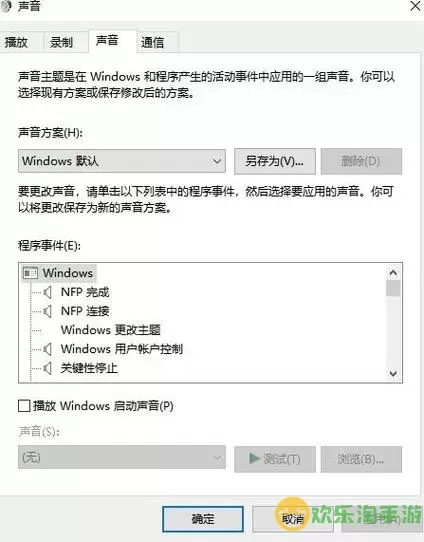
一、检查物理连接
首先,最常见的原因是物理连接问题。请检查音响与电脑之间的连接线是否插好,是否有松动情况。对于电脑台式机来说,音响一般通过音频接口(如3.5mm插孔或者USB接口)与电脑连接。确保线缆完全插入接口,避免因接触不良导致的没声音。
同时,如果您的音响是双声道的,请确认左右声道的连接是否正确,以及音响电源是否开启。如果使用的是外接式音响,检查音响的音量调节是否被调至最低甚至静音状态。
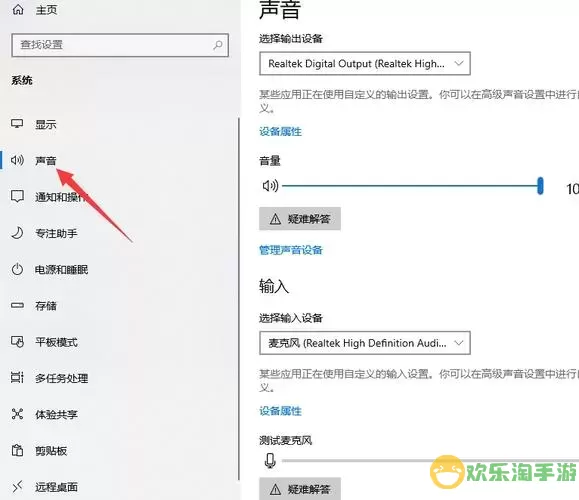
二、检查音响设备
如果物理连接没有问题,接下来的步骤是对音响本身进行检查。可以尝试将音响连接到其他设备上,例如手机或其他电脑,看看音响是否正常工作。如果在其他设备上可以正常发声,那问题可能出在电脑端。如果音响本身也无法发声,则需要考虑音响是否故障,可能需要维修或者更换。
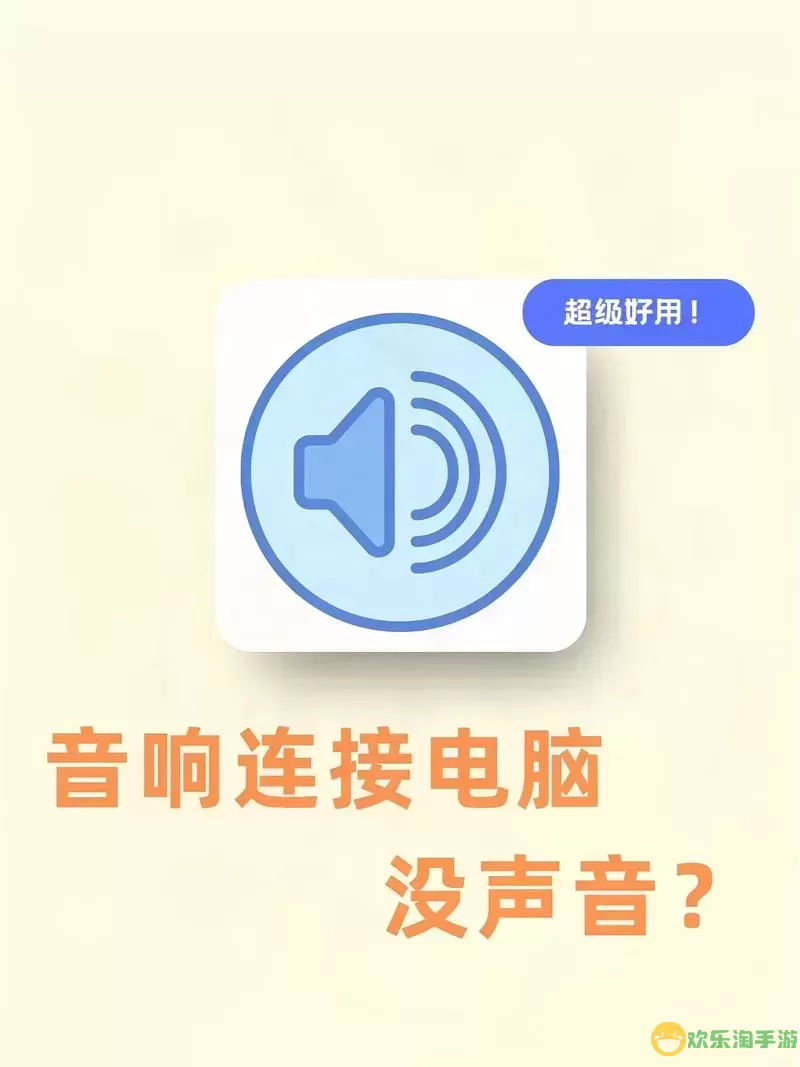
三、系统音量设置
在检查硬件后,您还需要检查电脑的系统音量设置。在 Windows 系统中,请点击屏幕右下角的音量图标,检查音量是否被调至静音状态。此外,还可以打开“控制面板”,进入“声音”设置,查看播放设备是否已设置为您的音响设备,并确保其音量未被调低。
在系统声音设置的“播放”选项卡中,您能够看到已连接的音频设备列表,点击您的音响设备,确保其设为默认设备。如果状态正常但仍然没有声音,可以尝试右键点击设备,选择“测试”来检查声音输出是否正常。
四、驱动程序问题
如果以上步骤都未能解决问题,可能是音频驱动程序出现异常。您可以通过访问计算机或声卡制造商的官方网站,下载并安装最新的音频驱动程序。也可以在“设备管理器”中查看音频设备是否正常工作,如有问题可以尝试卸载设备后重新启动电脑,系统将会自动重新安装驱动。
五、软件设置问题
一些用户可能会遇到特定软件音频输出的问题,例如在使用某些播放器或游戏时音频输出设置不当。此时需在软件的音频选项中进行检查,确保选定的输出设备为您的音响,并查看音量设置。
六、其他可能的原因
最后,除了上述问题,音响没声音还可能与其他软件冲突或系统设置相关,比如某些第三方音频增强软件可能导致音频输出异常。此时可以尝试关闭这些软件,看看是否有改善。
综上所述,台式电脑连接音响突然没有声音可以尝试通过以上几个方法来逐一排查,通常通过检查连接线、系统设置、驱动程序等步骤,能够找到问题根源并加以解决。如果在经过多次尝试后仍无法解决,建议寻求专业技术人员的帮助。
希望这些方法能帮助您轻松解决音响没有声音问题,让您的台式电脑使用体验更加完美。

2024-03-14
魔兽三国塔防地图 魔兽三国塔防地图玩法攻略
巅峰极速gtr18 巅峰极速GTR18震撼发布
荣耀崛起农场 荣耀崛起庄园
古墓笔记和怀线 古墓笔记怀线探秘
猫和老鼠手游奥尼玛国服系列 猫和老鼠手游奥尼玛国服资讯
《脑洞大侦探》第2关中的隐藏物体在哪里
《COK列王的纷争》手游金矿采集指南
《英雄联盟手游》虎年限定皮肤介绍
剑与契约下架了么